LSOF를 사용하여 실시간으로 포트를 모니터링하는 방법
LSOF(열린 파일 목록)는 주로 Linux/Unix 운영 체제와 유사한 시스템 리소스를 모니터링하는 데 사용되는 명령줄 도구입니다. LSOF 명령을 통해 사용자는 시스템의 활성 파일과 이러한 파일에 액세스하는 프로세스에 대한 자세한 정보를 얻을 수 있습니다. LSOF는 사용자가 현재 파일 리소스를 점유하고 있는 프로세스를 식별하는 데 도움이 되므로 시스템 리소스를 더 잘 관리하고 가능한 문제를 해결할 수 있습니다. LSOF는 강력하고 유연하며 시스템 관리자가 파일 누출, 닫히지 않은 파일 설명자 등과 같은 파일 관련 문제를 신속하게 찾는 데 도움이 될 수 있습니다. LSOF 명령을 통해
LSOF 명령줄 도구를 사용하면 시스템 관리자와 개발자가 다음을 수행할 수 있습니다.
- 현재 특정 파일이나 포트를 사용하고 있는 프로세스를 확인합니다. 특히 포트 충돌이 발생할 경우 중요합니다
- 삭제되었지만 여전히 프로세스에 의해 열려 있어 불필요한 공간을 소비할 수 있는 파일을 감지하는 데 LSOF 명령이 사용됩니다.
- "포트가 이미 사용 중입니다"와 같은 오류를 효율적으로 해결하는 데 도움이 됩니다
- 네트워크 활동 추적 및 모니터링을 위한 개방형 네트워크 연결
- 잠재적인 보안 취약점을 식별하는 데 도움이 되는 파일 액세스 패턴을 조사하세요
이 튜토리얼에서는 LSOF 명령을 사용하여 라이브 포트를 모니터링하는 방법을 배웁니다.
LSOF 명령의 기본 구문
LSOF 명령의 구문은 다음과 같습니다.
$lsof [옵션][이름]
LSOF 명령의 옵션은 표시할 파일 관련 정보를 지정하는 데 사용되는 플래그입니다. 이러한 옵션에는 일반적으로 네트워크 파일(IPv4, IPv6)의 파일 이름, 프로세스 ID, 사용자 이름 또는 IP 주소가 포함됩니다. 다른 옵션을 선택하면 LSOF 명령은 이러한 식별자와 관련된 열린 파일을 나열할 수 있습니다.
LSOF 명령을 사용하여 실시간으로 포트를 모니터링하세요
LSOF는 일반적으로 많은 Linux 시스템에 사전 설치되어 있습니다. 시스템에 설치되어 있지 않은 경우 사용 가능한 패키지를 수동으로 다운로드하여 설치해야 할 수도 있습니다. 다음 명령을 실행하여 시스템에 LSOF가 설치되어 있는지 확인하고 설치된 버전을 확인할 수 있습니다.
$lsof-v
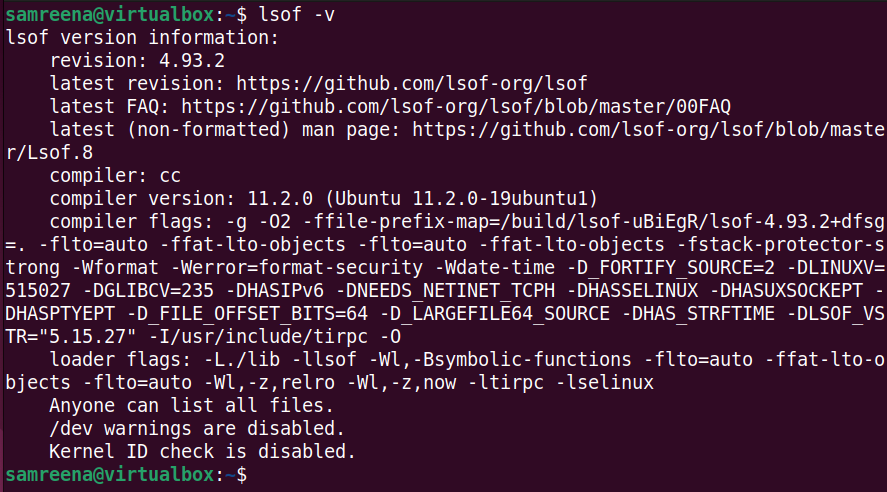
적절한 권한으로 LSOF 명령을 실행하려면 프로세스 및 네트워크 연결에 대한 특정 정보를 얻기 위해 수퍼유저 권한으로 승격해야 할 수도 있고, 관리자 권한으로 이를 실행하려면 "sudo"를 사용해야 할 수도 있다는 점에 유의하는 것이 중요합니다. .
네트워크 파일 나열
"-i" 옵션과 함께 LSOF 명령을 실행하면 청취 소켓 또는 설정된 연결과 같이 네트워크 연결이 있는 프로세스에 대한 정보가 표시됩니다.
$lsof-i
이전 명령은 프로세스 이름(COMMAND), 프로세스 ID(PID), 사용자(USER), 파일 설명자(FD), 연결 유형(TYPE), 로컬 및 원격 주소, 연결 상태에 대한 정보를 표시합니다. 다음과 같은 출력이 표시됩니다.
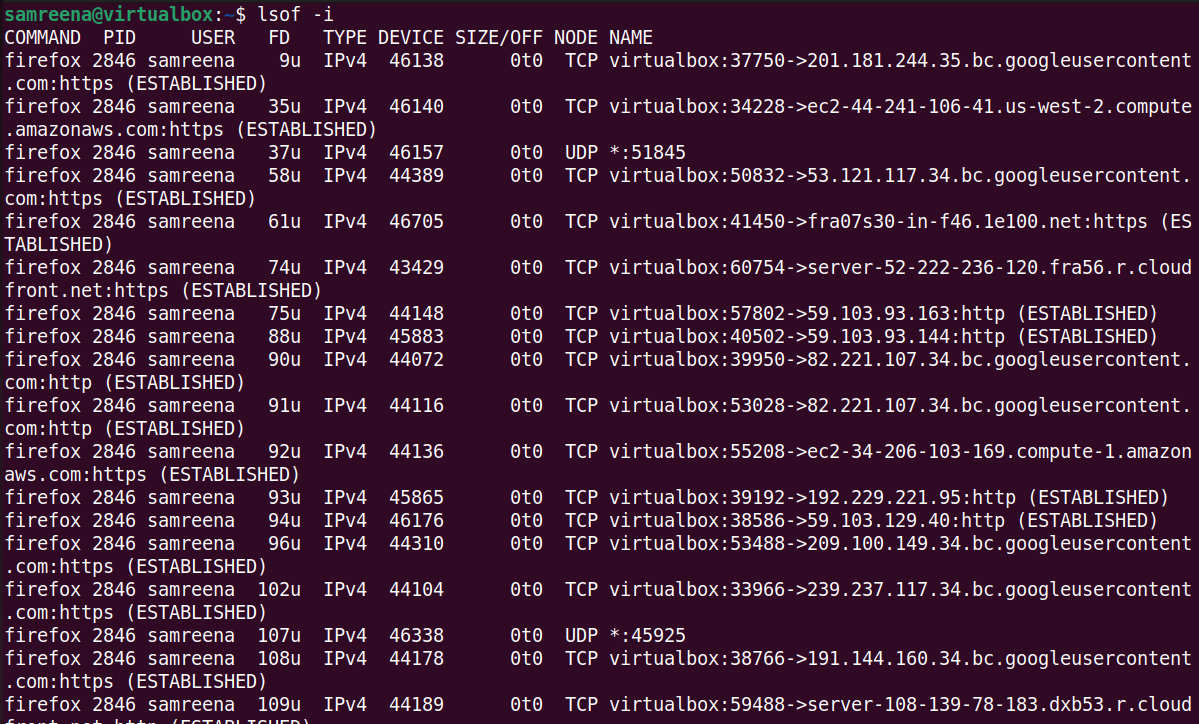
TCP 연결 나열
특정 유형의 연결이나 포트 등 특정 기준에 따라 출력을 필터링할 수 있습니다. 예를 들어 "lsof --itcp"를 사용하면 TCP 연결과 관련된 프로세스만 나열할 수 있습니다.
$lsof—i tcp: 1—1024
이전 명령은 지정된 포트 범위 1~1024 내에서 TCP 연결을 여는 프로세스에 대한 정보를 필터링합니다. 이는 어떤 프로세스가 공용 서비스와 관련된 잘 알려진 포트를 사용하고 있는지 식별하는 데 유용합니다.
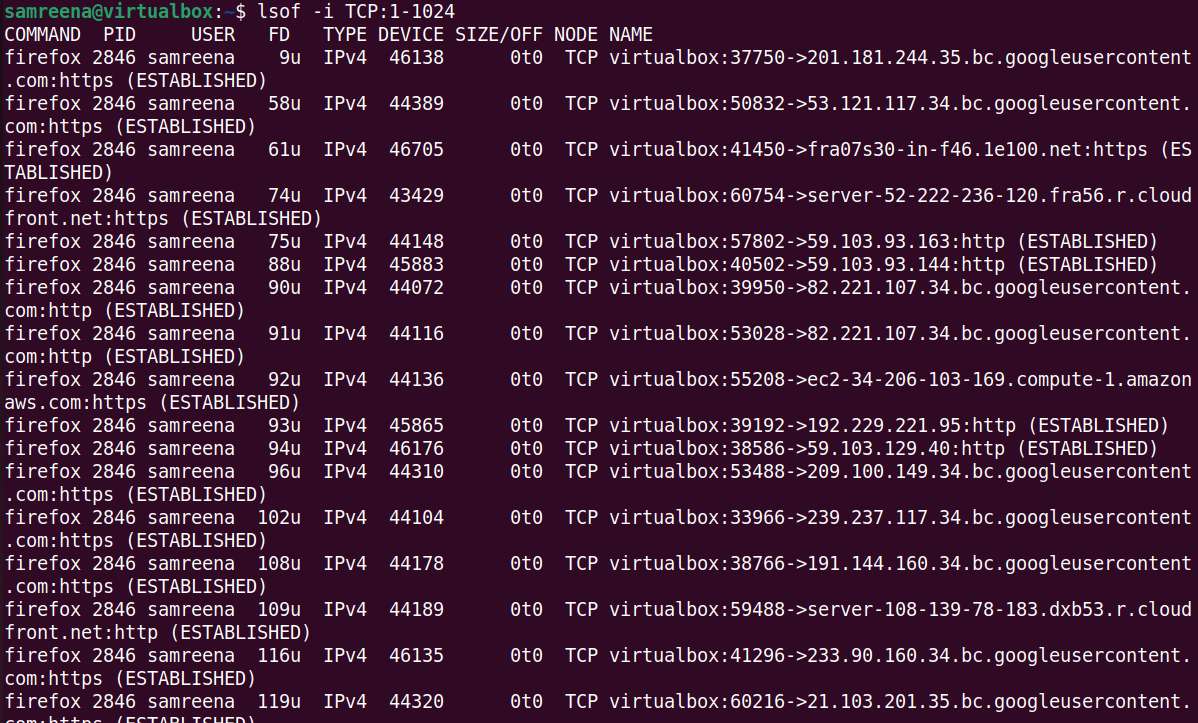
실시간으로 특정 포트 모니터링
LSOF를 사용하면 특정 포트를 실시간으로 모니터링할 수 있습니다. 예를 들어, 3초마다 업데이트되는 포트 80의 "HTTP"와 관련된 프로세스를 모니터링하려고 합니다. 이렇게 하려면 다음 명령을 사용하여 포트 80을 실시간으로 모니터링하세요.
$lsof—i:80—r3
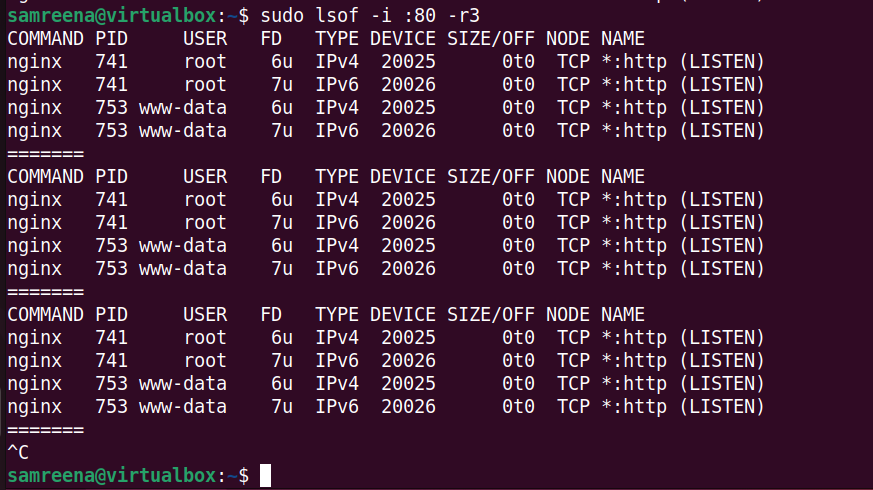
SSHD 포트 22번 실시간 모니터링
포트 22에서 실행되는 모든 SSHD 연결을 모니터링하려면 다음 명령을 실행하세요.
$sudo lsof -i:22-r3
이 명령은 3초마다 포트 22의 네트워크 연결에 대한 실시간 정보를 지속적으로 모니터링하고 표시합니다. 이는 새로운 SSH 연결이나 연결 끊김 등 실시간으로 발생하는 변경 사항을 추적하는 데 특히 유용합니다.
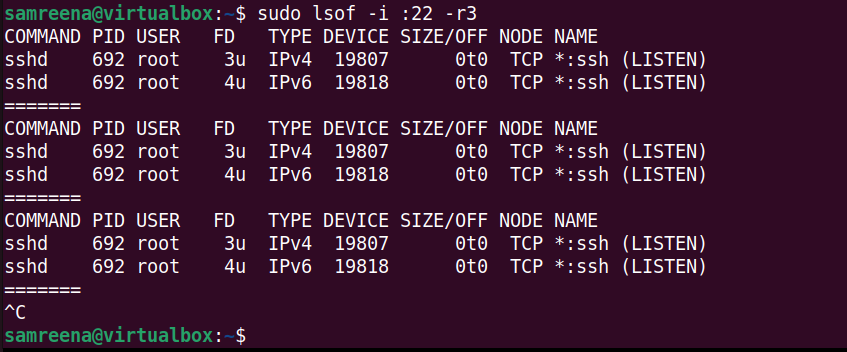
포트 범위 실시간 모니터링
지정된 포트 범위 1~1024에서 열린 TCP 연결을 사용하는 프로세스의 정보를 실시간으로 모니터링하려면 다음 명령을 사용할 수 있습니다.
$lsof-i tcp:1-1024-r3
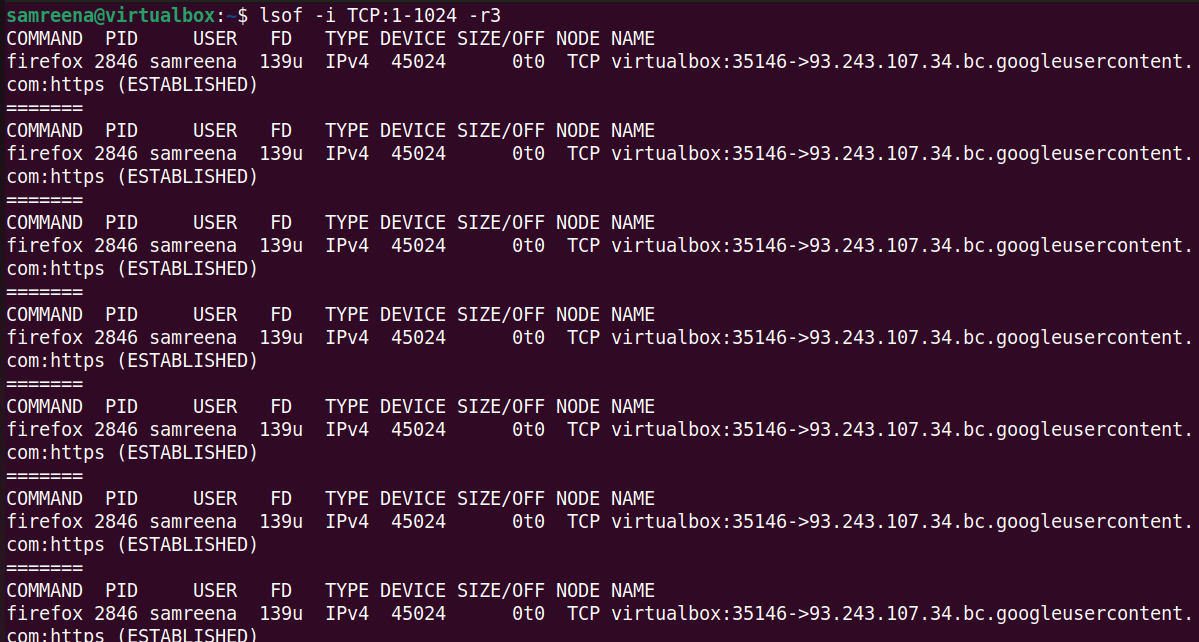
모든 포트를 실시간으로 모니터링
LSOF 명령을 사용하면 모든 네트워크 연결을 실시간으로 모니터링할 수 있습니다. 예를 들어 지속적으로 모니터링을 실행하고 5초마다 네트워크 연결에 대한 실시간 정보를 표시하려고 합니다.
$lsof—i—r5
다음 출력에는 5초마다 프로세스 및 관련 네트워크 소켓의 실시간 세부 정보가 포함됩니다.
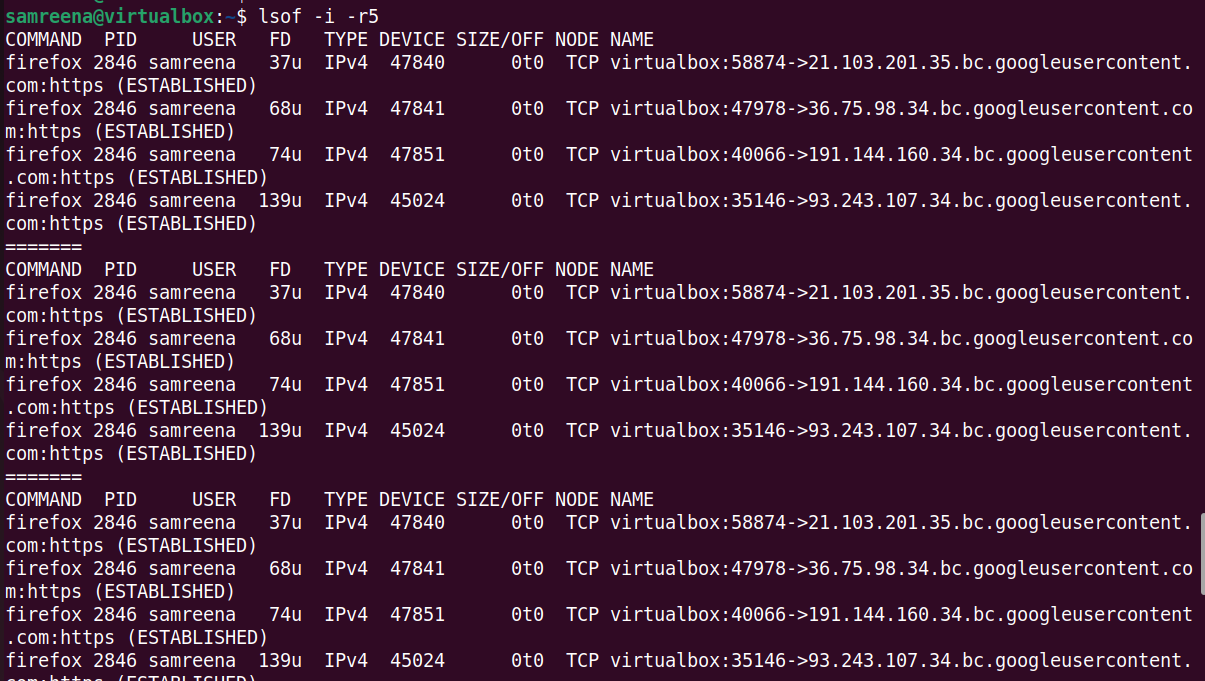
마찬가지로 LSOF 명령을 사용하여 "설정된" 연결만 모니터링할 수도 있습니다.
$lsof—i—E—r10
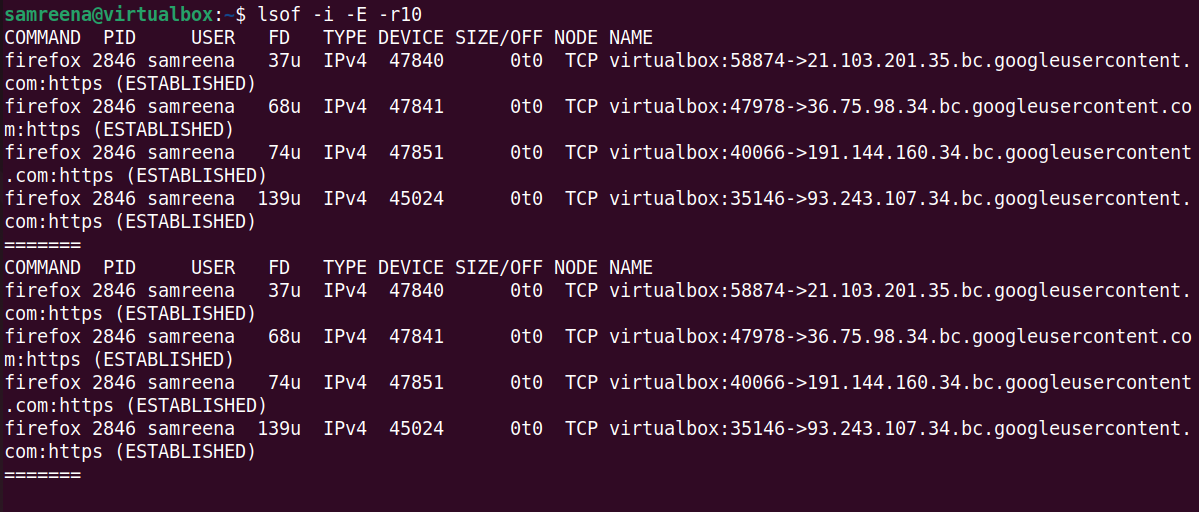
결론
이 튜토리얼에서는 LSOF 명령을 사용하여 실시간으로 포트를 모니터링하는 방법을 배웠습니다. 또한 이 명령은 시스템 관리자 및 기타 Linux 사용자가 모든 활성 포트 또는 열려 있는 포트를 포함하여 네트워크 연결을 모니터링하는 데 도움이 될 수 있습니다. 이 가이드가 다양한 옵션과 함께 LSOF 명령을 사용하고 다양한 포트와 프로세스를 실시간으로 모니터링하는 방법을 이해하는 데 도움이 되기를 바랍니다.
위 내용은 LSOF를 사용하여 실시간으로 포트를 모니터링하는 방법의 상세 내용입니다. 자세한 내용은 PHP 중국어 웹사이트의 기타 관련 기사를 참조하세요!

핫 AI 도구

Undresser.AI Undress
사실적인 누드 사진을 만들기 위한 AI 기반 앱

AI Clothes Remover
사진에서 옷을 제거하는 온라인 AI 도구입니다.

Undress AI Tool
무료로 이미지를 벗다

Clothoff.io
AI 옷 제거제

Video Face Swap
완전히 무료인 AI 얼굴 교환 도구를 사용하여 모든 비디오의 얼굴을 쉽게 바꾸세요!

인기 기사

뜨거운 도구

메모장++7.3.1
사용하기 쉬운 무료 코드 편집기

SublimeText3 중국어 버전
중국어 버전, 사용하기 매우 쉽습니다.

스튜디오 13.0.1 보내기
강력한 PHP 통합 개발 환경

드림위버 CS6
시각적 웹 개발 도구

SublimeText3 Mac 버전
신 수준의 코드 편집 소프트웨어(SublimeText3)

뜨거운 주제
 7629
7629
 15
15
 1389
1389
 52
52
 89
89
 11
11
 70
70
 19
19
 31
31
 141
141
![Windows PC에서 사운드바가 모니터 화면으로 감지됨 [Fix]](https://img.php.cn/upload/article/000/465/014/170835733166289.jpg?x-oss-process=image/resize,m_fill,h_207,w_330) Windows PC에서 사운드바가 모니터 화면으로 감지됨 [Fix]
Feb 19, 2024 pm 11:42 PM
Windows PC에서 사운드바가 모니터 화면으로 감지됨 [Fix]
Feb 19, 2024 pm 11:42 PM
Windows PC에서 일부 사용자는 사운드바를 HDMI 포트에 연결하면 모니터로 인식되는 현상을 발견했습니다. 이로 인해 약간의 혼란이 발생할 수 있지만 해결책이 유일한 것은 아닙니다. HDMI를 통해 사운드바를 PC에 연결하는 방법 대부분의 사운드바는 HDMI, 광학 또는 3.5mm 오디오 연결을 사용합니다. 사운드바가 HDMI 연결만 지원하는 경우 HDMIARC라고 표시된 HDMI 포트에 연결해야 합니다. 많은 TV나 모니터에는 일반적으로 여러 개의 HDMI 포트가 장착되어 있으며, 그 중 하나는 HDMI 표준을 준수하는 ARC 프로토콜을 지원해야 합니다. 즉, HDMI는 오디오와 비디오를 전송하는 데 사용되는 인터페이스입니다. 장치에 HDMI 포트가 없으면 모니터 사용을 고려하십시오.
 Windows 11/10에서 SUDO 명령을 실행하는 방법
Mar 09, 2024 am 09:50 AM
Windows 11/10에서 SUDO 명령을 실행하는 방법
Mar 09, 2024 am 09:50 AM
sudo 명령을 사용하면 사용자는 수퍼유저 모드로 전환하지 않고도 상승된 권한 모드에서 명령을 실행할 수 있습니다. 이 기사에서는 Windows 시스템에서 sudo 명령과 유사한 기능을 시뮬레이션하는 방법을 소개합니다. 슈도사령부란 무엇인가? Sudo("superuser do"의 약어)는 Linux 및 MacOS와 같은 Unix 기반 운영 체제 사용자가 일반적으로 관리자가 보유하는 높은 권한으로 명령을 실행할 수 있도록 하는 명령줄 도구입니다. Windows 11/10에서 SUDO 명령 실행 그러나 최신 Windows 11 Insider 미리 보기 버전이 출시되면서 Windows 사용자는 이제 이 기능을 경험할 수 있습니다. 이 새로운 기능을 통해 사용자는 다음을 수행할 수 있습니다.
 Win11에서 네트워크 카드의 MAC 주소를 확인하는 방법 Win11에서 네트워크 카드의 MAC 주소를 얻는 명령을 사용하는 방법은 무엇입니까?
Feb 29, 2024 pm 04:34 PM
Win11에서 네트워크 카드의 MAC 주소를 확인하는 방법 Win11에서 네트워크 카드의 MAC 주소를 얻는 명령을 사용하는 방법은 무엇입니까?
Feb 29, 2024 pm 04:34 PM
이 문서에서는 명령 프롬프트(CommandPrompt)를 사용하여 Win11 시스템에서 네트워크 어댑터의 물리적 주소(MAC 주소)를 찾는 방법을 독자에게 소개합니다. MAC 주소는 네트워크 통신에서 중요한 역할을 하는 네트워크 인터페이스 카드(NIC)의 고유 식별자입니다. 명령 프롬프트를 통해 사용자는 현재 컴퓨터에 있는 모든 네트워크 어댑터의 MAC 주소 정보를 쉽게 얻을 수 있으며 이는 네트워크 문제 해결, 네트워크 설정 구성 및 기타 작업에 매우 유용합니다. 방법 1: "명령 프롬프트" 사용 1. [Win+X] 키 조합을 누르거나 [마우스 오른쪽 버튼 클릭] 작업 표시줄의 [Windows 로고]를 클릭하고 메뉴 항목이 열리면 [실행]을 선택합니다. .창을 실행하고 [cmd] 명령어를 입력한 후
 Hyperv 고급 세션 모드는 어디에 있습니까? Win11에서 명령을 사용하여 Hyper-V 고급 세션 모드를 활성화 또는 비활성화하는 팁
Feb 29, 2024 pm 05:52 PM
Hyperv 고급 세션 모드는 어디에 있습니까? Win11에서 명령을 사용하여 Hyper-V 고급 세션 모드를 활성화 또는 비활성화하는 팁
Feb 29, 2024 pm 05:52 PM
Win11 시스템에서는 명령을 통해 Hyper-V 고급 세션 모드를 활성화하거나 비활성화할 수 있습니다. 이 문서에서는 명령을 사용하여 사용자가 시스템에서 Hyper-V 기능을 더 잘 관리하고 제어할 수 있도록 돕는 방법을 소개합니다. Hyper-V는 Microsoft에서 제공하는 가상화 기술로 Windows Server와 Windows 10 및 11(Home Edition 제외)에 내장되어 있어 사용자가 Windows 시스템에서 가상 운영 체제를 실행할 수 있습니다. 가상 머신은 호스트 운영 체제에서 격리되어 있지만 설정을 통해 사운드 카드, 저장 장치 등 호스트 리소스를 계속 사용할 수 있습니다. 주요 설정 중 하나는 고급 세션 모드를 활성화하는 것입니다. 고급 세션 모드는 Hyper입니다.
 매우 실용적입니다! 당신을 리눅스 마스터로 만들어주는 Sar 명령
Mar 01, 2024 am 08:01 AM
매우 실용적입니다! 당신을 리눅스 마스터로 만들어주는 Sar 명령
Mar 01, 2024 am 08:01 AM
1. 개요 sar 명령은 시스템 활동에서 수집된 데이터를 통해 시스템 사용 보고서를 표시합니다. 이러한 보고서는 다양한 섹션으로 구성되어 있으며 각 섹션에는 데이터 유형과 데이터 수집 시기가 포함되어 있습니다. sar 명령의 기본 모드는 CPU에 액세스하는 다양한 리소스(예: 사용자, 시스템, I/O 스케줄러 등)에 대해 다양한 시간 증분으로 CPU 사용량을 표시합니다. 또한 특정 기간 동안 유휴 CPU의 비율을 표시합니다. 각 데이터 포인트의 평균값은 보고서 하단에 나열됩니다. sar 보고서는 기본적으로 10분마다 데이터를 수집하지만 다양한 옵션을 사용하여 이러한 보고서를 필터링하고 조정할 수 있습니다. uptime 명령과 마찬가지로 sar 명령도 CPU 로드를 모니터링하는 데 도움이 될 수 있습니다. sar를 통해 과도한 부하 발생을 이해할 수 있다.
 Windows 컴퓨터에서 AHCI 포트 0 장치 오류 수정
Feb 19, 2024 pm 12:45 PM
Windows 컴퓨터에서 AHCI 포트 0 장치 오류 수정
Feb 19, 2024 pm 12:45 PM
컴퓨터를 시작할 때마다 AHCI 포트 0 장치 오류가 발생하는 경우 이 문서에 제공된 방법을 따라 문제를 해결해야 합니다. AHCI 포트 0 장치 오류란 무엇입니까? AHCI 장치 오류는 BIOS에서 보고됩니다. SMART는 포트 0의 하드 드라이브에 결함이 있어 액세스할 수 없다고 표시했습니다. 하드 드라이브에는 언제든지 문제가 발생할 수 있습니다. 데스크톱 컴퓨터라면 하드디스크 연결 포트를 변경해 보시는 것을 권장합니다. 문제가 지속되면 하드 드라이브 자체의 문제일 수 있습니다. 디스크 검사 도구를 실행하고, 고장난 하드 드라이브를 비활성화하고, 포트를 확인하여 이 문제를 해결할 수 있습니다. Windows 컴퓨터에서 AHCI 포트 0 장치 오류 수정 일반적으로 AHCI 포트 0 장치 오류는 운영 체제 문제가 아니라 포트 0의 하드 드라이브 오류로 인해 발생합니다.
 Linux의 아티팩트: eventfd의 원리 및 응용
Feb 13, 2024 pm 08:30 PM
Linux의 아티팩트: eventfd의 원리 및 응용
Feb 13, 2024 pm 08:30 PM
Linux는 파이프, 신호, 메시지 큐, 공유 메모리 등과 같은 효율적인 프로세스 간 통신 메커니즘을 제공하는 강력한 운영 체제입니다. 하지만 더 간단하고 유연하며 효율적인 의사소통 방법이 있을까요? 대답은 '예'입니다. 그게 eventfd입니다. eventfd는 Linux 버전 2.6에 도입된 시스템 호출로, 이벤트 알림을 구현하는 데, 즉 파일 설명자를 통해 이벤트를 전달하는 데 사용할 수 있습니다. eventfd에는 커널이 유지 관리하는 64비트 부호 없는 정수 카운터가 포함되어 있습니다. 프로세스는 프로세스 간 통신을 달성하기 위해 이 파일 설명자를 읽고 쓰면서 카운터 값을 읽고 변경할 수 있습니다. eventfd의 장점은 무엇입니까? 그것은 다음과 같은 기능을 가지고 있습니다
 win11 위젯을 삭제하는 방법 Windows 11 위젯 기능 팁을 제거하는 명령
Apr 11, 2024 pm 05:19 PM
win11 위젯을 삭제하는 방법 Windows 11 위젯 기능 팁을 제거하는 명령
Apr 11, 2024 pm 05:19 PM
위젯은 Win11 시스템의 새로운 기능입니다. 그러나 일부 사용자가 위젯을 많이 사용하지 않고 공간을 차지하기 때문에 비활성화하려는 경우가 있습니다. 아래 편집기에서 작동 방법을 가르쳐 드리며 직접 사용해 보실 수 있습니다. 위젯이란 무엇입니까? 위젯은 Windows 바탕 화면에서 즐겨 사용하는 앱과 서비스의 동적 콘텐츠를 표시하는 작은 카드입니다. 이러한 위젯은 위젯 보드에 나타나며, 여기에서 귀하의 관심사를 반영하여 위젯을 검색하고, 고정하고, 고정 해제하고, 정렬하고, 크기를 조정하고, 사용자 정의할 수 있습니다. 위젯보드는 사용량에 따른 관련 위젯과 개인화된 콘텐츠를 표시하도록 최적화되어 있습니다. 실시간 날씨를 볼 수 있는 작업 표시줄 왼쪽 모서리에 있는 위젯 팔레트를 엽니다.




